怎样把两张图片合并成一张
人气:0我们有时侯在拍照时,常常会有遗漏,有时想把两张图片整合成一张图片,亲,不要着急哟,下面小编教你怎样把两张图片合并成一张。
操作方法
- 01
将相片全部汇入Photoshop。

- 02
首先,合成其中两张相片(不管从哪张相片开始处里都没有关系),选择其中一张相片之后,按【Ctrl+A】全选影像范围,再按【Ctrl+C】予以复制。

- 03
接着,按下【Ctrl+V】贴到另一张要合成的相片上,如此一来,即可新增照片于图层。
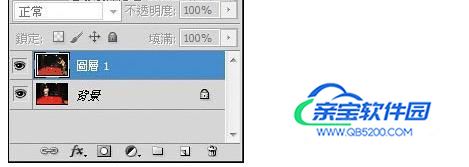
- 04
选择“橡皮擦工具”,在左上方点选“笔刷”,设定“主要直径”,视相片的尺寸来选择适合的粗细,而在“硬度”部分,数值越接近0%,合成的效果会越柔和。此外,将“不透明”的数值设得越低,可减轻擦拭的力道与范围,就算不小心擦到不该擦的范围,影响的程度也不会那么大。

- 05
使用橡皮擦来擦拭,有没有看到图层左边的部分被擦拭掉的同时,呈现出与下方的相片合而唯一的效果。用橡皮擦工具仔细的擦拭干净之后,效果如同重复曝光的多重合成相片就完成了!然后将剩下的那一张也合成上去吧。

- 06
合成完成之后,请同时按下【Ctrl+Shift+E】将图层合并,最后另存新档就大功告成啰。

- 07
最终效果就是这样的额。

加载全部内容
 爱之家商城
爱之家商城 氢松练
氢松练 Face甜美相机
Face甜美相机 花汇通
花汇通 走路宝正式版
走路宝正式版 天天运动有宝
天天运动有宝 深圳plus
深圳plus 热门免费小说
热门免费小说